Ha pasado un tiempo desde que mencionamos un método de optimización para Windows Vista, por lo que en esta ocasión le daremos un vistazo a una aplicación que modifica un aspecto importante de ese sistema operativo, y es el de los servicios. Nuestra guía sobre los servicios de Windows sigue siendo tan válida como en el momento en el que fue escrita, pero quienes deseen optimizar sus servicios de forma más automática, entonces necesitan probar una aplicación como esta.
En lo personal, mi preferencia sobre las optimizaciones manuales no ha cambiado, ya que de una forma u otra tengo el control de lo que estoy cambiando, y si cometo un error es responsabilidad mía. Pero después de hablar con mucha gente e indicarle algún que otro truco para mejorar el rendimiento del ordenador usando Vista, es fácil darse cuenta de que la mayoría no aprecia mucho la idea de estar haciendo clics y ediciones por todas partes. Así es como se vuelcan a programas que prometen una solución con un sólo clic, sólo para darse cuenta de que son contados con los dedos los programas que de hecho aportan algún beneficio.
Vista Services Optimizer tiene un método automático de optimización como los demás programas, pero su método manual es muy descriptivo, y sirve para informarse un poco mejor sobre los servicios que están siendo desactivados. Es más, el programa recurre a la información publicada en el sitio BlackViper, considerado como guía definitiva sobre servicios de Windows. Los asistentes que están incorporados al programa son muy sencillos de usar, y describen las diferentes opciones de forma muy específica como "no poseo impresora y no utilizo impresoras en red". Basta con marcar las casillas que correspondan a tu configuración actual, y dejar que el programa desactive los servicios relacionados.
Aún así, el programa no está libre de pasos en falso. Si bien intenta aplicar la mejor configuración para todos los sistemas, puede hacer alguna que otra interpretación equivocada. Por ejemplo, en una de nuestras redes no utilizamos DHCP, por lo que el servicio para ese protocolo no es necesario, pero el programa reportó al servicio como "erróneamente configurado" y quiso colocarlo nuevamente en Automático. La mayoría de los cambios a los servicios fueron acertados, aunque deberás estar atento ante detalles como estos. Dejando eso de lado, el programa cumple con su objetivo, otorgando una forma sencilla de configurar servicios. Sólo ten en cuenta que necesitarás la versión 3.5 del .Net Framework en tu sistema, pero al ser sólo compatible con Windows Vista, es probable que ya esté instalado en tu sistema.



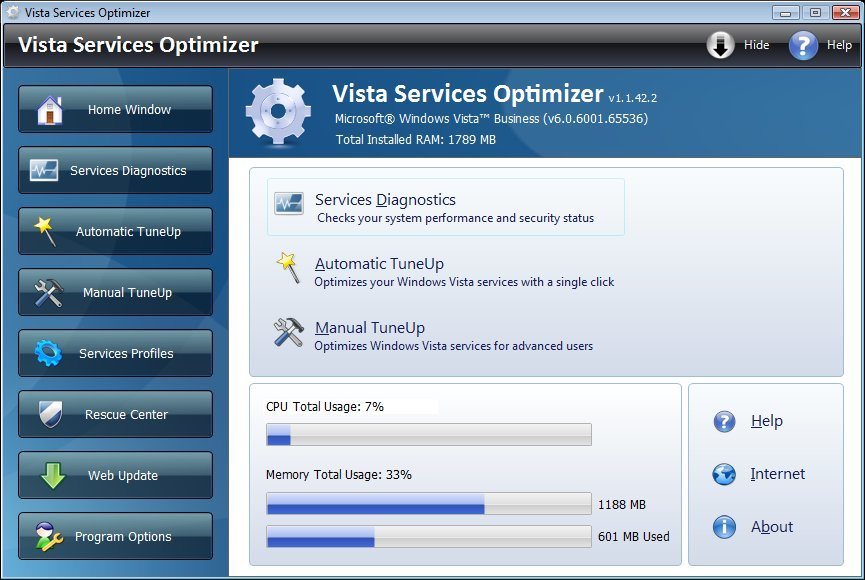
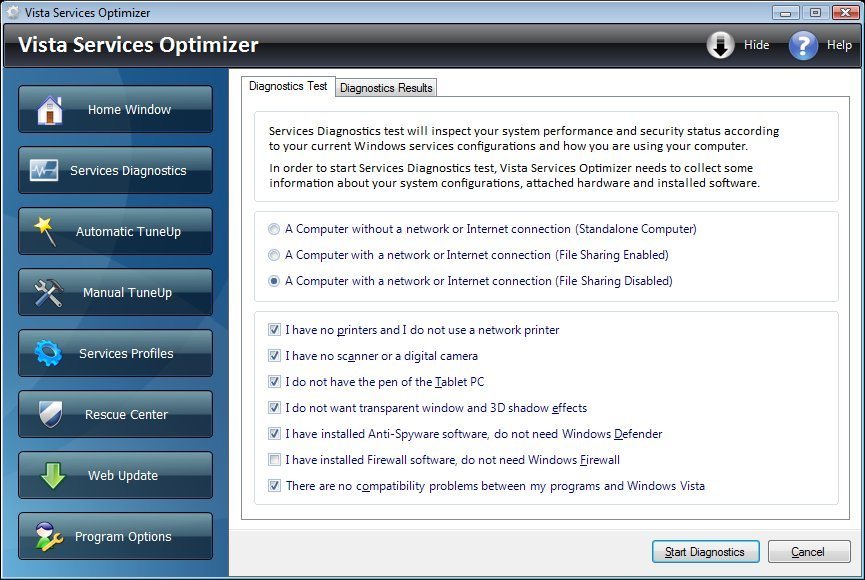


Y por curiosidad, de cuanto es el aumento de rendimiento sobre la opcion de maximo rendimiento q puedes elegir en vista?
Un saludo.
Lamentablemente, la respuesta para eso es y será "depende". Algunos ordenadores tendrán ganancias mayores, otros no tanto. Desactivar servicios garantiza liberar más memoria para uso general, pero hay otros factores que pueden hacer que dicho beneficio no se vea tan reflejado en el uso cotidiano.
¿se iguala el rendimiento con el XP o el Xp service pack 3 sigue siendo mejor????????????
Pasados dos años desde su lanzamiento, ha quedado en claro que a pesar de las similitudes inmediatas entre ambos, Windows Vista y Windows XP tienen grandes diferencias. El simple hecho de que Windows Vista requiera en promedio cuatro veces más memoria que Windows XP ya dice mucho, sin mencionar que Windows Vista posee una cantidad de servicios mayor que XP. El hecho de que Windows XP sea para muchos mejor que Vista también es influenciado por la clase de ordenador en la que se instala el sistema operativo. Hay ordenadores que pueden ejecutar a Vista de forma excelente, mientras que en no otros ni siquiera debería ser instalado. Incluso Microsoft ha dado a entender que Vista es "inadecuado" para portátiles, llamando la atención sobre las demostraciones de Windows 7 instalado en netbooks.
Gracias por el dato, en cuanto al rendimiento del vista yo instale el parche 940105 para asignar la correcta cantidad de ram que debe usar cada programa o juego especialmente, y aparte(esto haganlo siempre con backups o copias de respaldo de sus exe o ejecutable) instalo el Microsoft Visual C++ 2005 Express Edition y a continuacion ejecuto en visual studia tools el command prompt y escribo dentro del command prompt, en la carpeta donde se encuentra el ejecutable del juego lo siguiente ….
editbin.exe /LARGEADDRESSAWARE fear.exe (ojo cambiar a minisculas el nombre del ejecutable ya que muchas veces tuvo que hacerlo con algunos juegos)…saludos…
Sirve para que windows no limite a 2gigas el limite maximo de asignacion para juegos o aplicaciones y no quieres usar el 64bits ya que incluso supera el redimiento de este mediante esta accion…pero eso si no puede ir mas alla de 3gigas…incluso comparado contra 6 gigas y 64 bits lo ha superado en la mayoria de casos..espero les sirva ….=)
Me gusta mucho ese enfoque sencillo para saber qué estoy haciendo. Desafortundamente, ando con XP (tengo un Tablet). Sabéis si existe algo similar para XP??
Gracias, un saludo